WiseCleaner Savoir-faire
Rencontrez des problèmes informatiques difficiles ?
Tout sur la maintenance et l'optimisation de votre système Windows.
Nov 5, 2024
Je pense que beaucoup d'utilisateurs du système win11 utiliseront l'habitude de la touche win, elle peut avec une variété de raccourcis pour aider les utilisateurs à améliorer l'efficacité du travail, mais récemment il y a un certain nombre d'utilisateurs qui pensent que l'utilité n'est pas grande, et sera même touchée par erreur, affectant l'utilisation de l'expérience, donc vous voulez le désactiver, en particulier comment l'utiliser ? En fait, la méthode est très simple, ce qui suit vous apportera la méthode de désactivation de les touches de raccourci Windows sur le système Win11 !
Tout d'abord, appuyez sur la touche win + r pour ouvrir la fenêtre d'exécution, tapez la commande gpedit.msc pour ouvrir l'interface " Éditeur de stratégie de groupe locale ".

Dans l'interface de stratégie de groupe ouverte, cliquez pour développer la Configuration utilisateur - Modèles d'administration - Composants Windows.
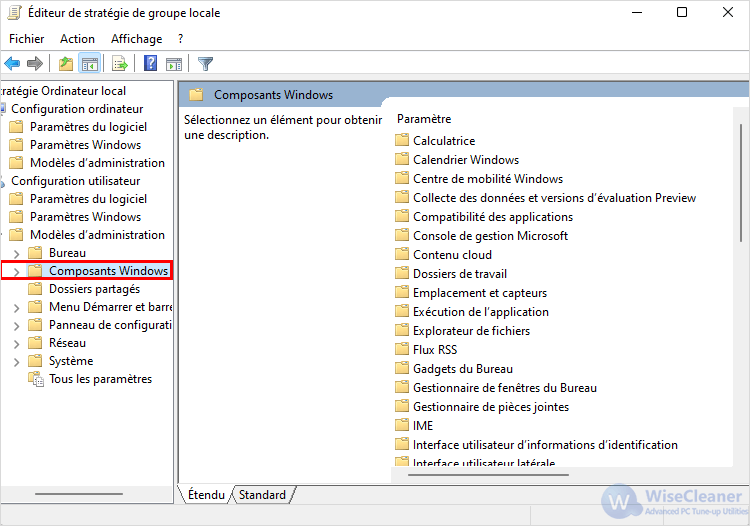
Cliquez sur le fichier Explorateur de fichiers, comme indiqué dans la figure ci-dessous.
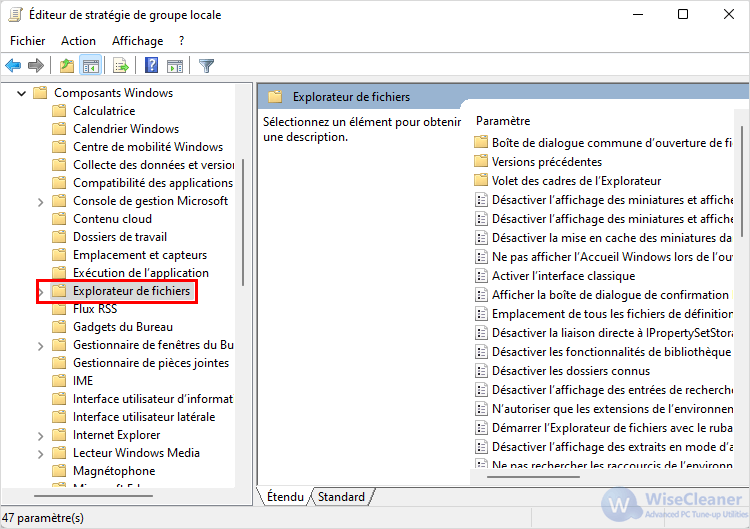
Recherchez et double-cliquez pour ouvrir Désactiver les touches de raccourci Windows.
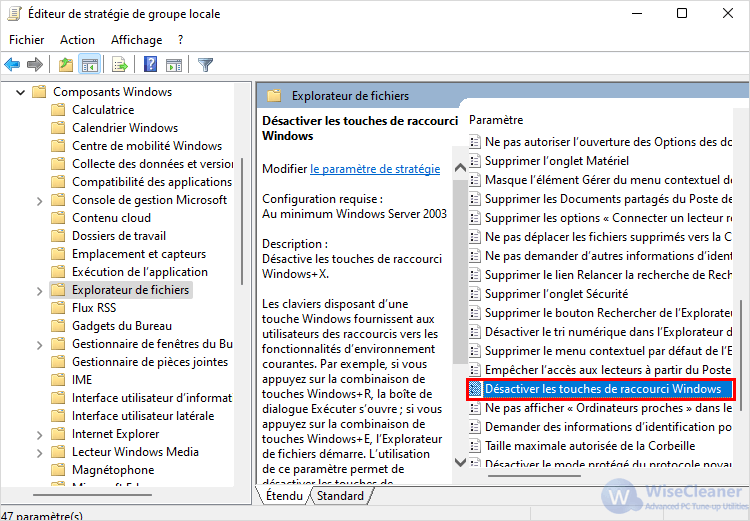
Ensuite, dans la fenêtre contextuelle, cochez la case Activé, puis cliquez sur OK !
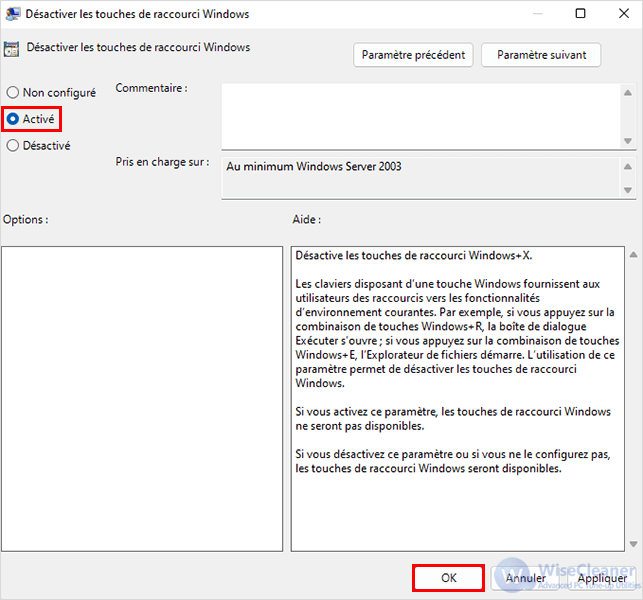
Si la méthode décrite dans cet article peut vous aider, continuez à lire WiseCleaner-Savoir faire, nous continuerons à partager avec vous les méthodes de dépannage les plus courantes !